※ 下記はWindows 8 Release Preview(日本語版・64ビット)に基づいて説明しています。製品版では使用できない可能性がありますので、その点はご注意ください。
※ 下記で紹介しているツールはシステムファイルの変更を行うものです。実行は自己責任で行うようにしてください。
エクスプローラーのリボンを無効にするツール「Ribbon Disabler」がWindows 8 Release Previewに対応したようなので、さっそく試してみました。
・WinAero: Ribbon Disabler for Windows 8 Consumer Preview/Release Preview
http://winaero.com/comment.php?comment.news.20
上記ページからダウンロードできる「Ribbon Disabler.zip」ファイルを解凍すると「Ribbon disabler2.exe」ファイル(32ビット版OS用)と「Ribbon disabler2 x64.exe」ファイル(64ビット版OS用)が出力されます。
環境に応じてファイルを実行し「Disable Ribbon Explorer」ボタンをクリックすると、ログオフの確認メッセージが表示されるので、「はい」ボタンをクリックして一度ログオフします。
※ 下図のようにWindows SmartScreenによる警告が表示された場合は、詳細情報を開いて「実行」ボタンをクリックしてください。
再度ログオンしてエクスプローラーを開くと、リボンが無効になっていることが確認できます。
エクスプローラーのリボンをもとに戻す際はRibbon Disablerを再度実行し、「Enable Ribbon Explorer」ボタンをクリックします。
個人的には、エクスプローラーのリボンは使いやすいので無効にする必要は無いだろうと思うのですが、”リボンではなく従来のようなエクスプローラーが使いたい“という方は上記ツール「Ribbon Disabler」をお試しください。



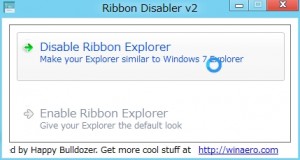
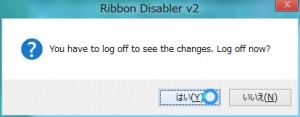




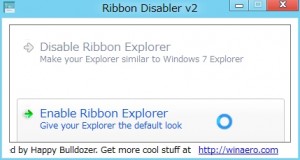
















この記事へのコメントはありません。